-
Ich habe das Gerät erst neu.
Antworten Frage melden
Wie kann ich auf drucken und faxen einstellen ?
Bitte per e Mail antworten( ich bin sehr schwerhörig,fast taub).Danke Eingereicht am 2-3-2023 05:22
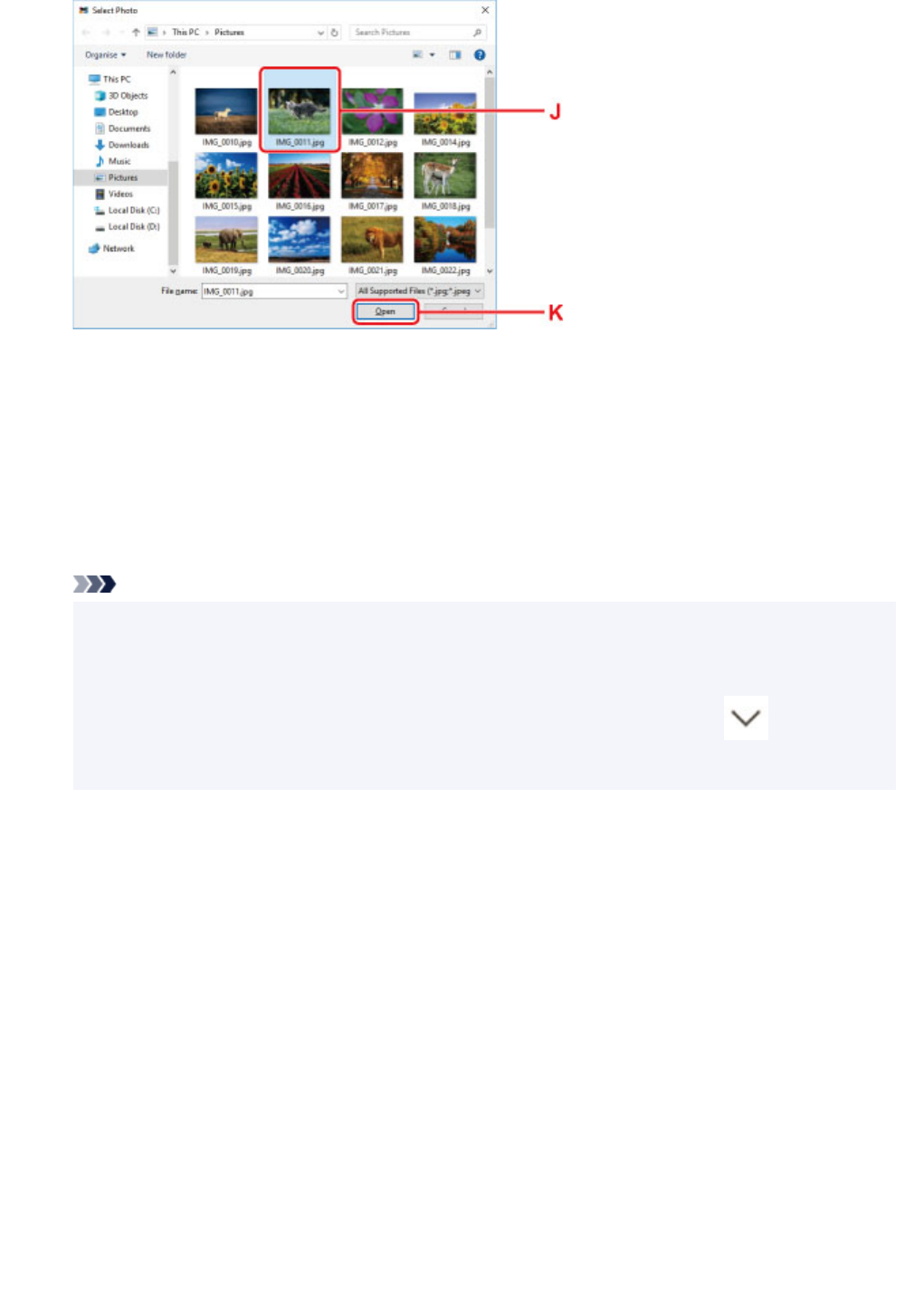

Ich habe das Gerät erst neu.
Wie kann ich auf drucken und faxen einstellen ?
Bitte per e Mail antworten( ich bin sehr schwerhörig,fast taub).Danke
Eingereicht am 2-3-2023 05:22